Почему не устанавливаются обновления Windows 7: что делать, как исправить
Каждый продукт Windows имеет свой жизненный цикл. Он начинается, когда систему только выпустили и заканчивается, когда ее поддержка и исправления ошибок прекращаются. Не исключение и ОС Windows 7, которая будет получать обновления ещё пару лет. В этой статье мы подробно разберем основные причины, по которым не устанавливаются обновления в Windows 7 и как исправить эту проблему.
Описание проблемы
Компания Microsoft завершила поддержку ОС Windows 7 в 2015 году. Но несмотря на это, выход обновлений безопасности и исправлений системных ошибок продлится до января 2020 года. Поэтому проблема, когда обновления не запускаются, не загружаются или появляется их бесконечный поиск, довольно распространена и популярна.
Зачастую она связана с системными неполадками или сбоями разных компонентов или служб системы, но также не стоит исключать вирусы. Полная проверка компьютера на наличие угроз и дальнейшая очистка может помочь, но не дает 100% гарантии.
Почему не устанавливаются обновления Windows 7
Основные причины неисправностей загрузки и установки обновлений на ОС:
- Проблемы со скачиванием. Изначально файлы загружаются в кэш-память и сохраняются там, пока пользователь не разрешит их установку или не перезагрузит компьютер. При скачивании их с ошибками, установка обновлений на компьютер невозможна. К сожалению, при новой загрузке файлов апдейтов данные не обновляются.
- Неполадки реестра ОС Windows. Часто при инсталляции обновлений проблема скрывается в сбое настроек реестра или некорректных параметрах установленных в реестре.
- Сбой службы «Центр обновлений Windows».
- Отсутствие или ограниченный объем свободной памяти на системной диске. Довольно частая проблема, ведь при малом количестве необходимого пространства на жестком диске обновление не будет установлено или будет инсталлировано с ошибками.
- Отсутствие интернета или блокировка установленным антивирусом. Очень часто антивирус блокирует неизвестные ему файлы.
 Отключение его на время загрузки обновления решит данную проблему.
Отключение его на время загрузки обновления решит данную проблему. - Блокировка вирусом.
Что делать, если Windows 7 не обновляется
Если в Windows 7 не устанавливаются обновления или происходит их бесконечный поиск, первым делом необходимо воспользоваться утилитой от Microsot «Fix It». После ее запуска она автоматически исправит все неполадки, связанные с центром обновлений. Скачать утилиту можно с официального сайта по ссылке.
Рассмотрим основные методы исправления проблемы.
Очистка файлов в кэше
Если причина в скачивании обновлений с ошибками, необходимо очистить скачанные файлы апдейта, находящиеся в кэш-памяти. И только потом заново их скачать. Чтобы исправить ошибку, когда не устанавливаются обновления windows 7:
- Кликните по кнопке «Пуск» → напишите в поле поиска «Командная строка» → ПКМ по этому приложению → «Запуск от имени администратора».
- В появившемся окне введите по очереди команды:
net stop wuauservren %windir%\SoftwareDistribution SoftwareDistribution. OLD
OLDnet start wuauserv - Выполните перезагрузку ПК, заново скачайте обновления и установите их.
Настройка реестра
Неполадка с реестром ОС решается с помощью удаления компонента, отвечающего за обновления. Выполните следующие действия:
- С помощью одновременного нажатия комбинации клавиш «Win+R» вызываем команду «Выполнить» → вводим «regedit» → «OK».
- Открываем раздел «HKEY_LOCAL_MACHINE» → ищем раздел «COMPONENTS» → клацаем ПКМ по пункту «PendingRequired» → «Удалить».
- Перезагружаем компьютер. Выполняем инсталляцию обновлений.
Запуск служб ОС
Если появляется отказ на установку обновления в Windows 7, проблема может находиться в службе системы и решается с помощью выполнения следующих действий:
- Нажмите «Пуск» → в поиск пишем «Службы» → открываем это окно.
- В появившемся окне ищем службу с названием «Центр обновления Windows». Если служба отключена, нажимаем «Запустить» и проблема будет решена.

- Если же служба запущена и работает, нажимаем «Остановить».
- Запускаем «Командную строку» нажатием «Win+R» → набираем команду «SoftwareDistribution» → «OK».
- В появившемся окне удаляем все папки и файлы.
- Далее запускаем службу «Центр обновления Windows» (пункт 2) и перезагружаем ПК.
- Переходим в центр обновлений и устанавливаем апдейты без предыдущих ошибок.
Если у вас какое-то определенное обновление не устанавливается (рассмотрен пример апдейта «kb2999226»), необходимо ввести название обновления в поле поиска на сайте, скачать его и установить на ваш компьютер.
В завершение статьи, если не устанавливаются обновления Windows 7 с пакетом sp1, самым действенным способом будет скачать его с сайта Microsoft по ссылке.
Если появились вопросы или данные способы не дали положительного результата, пишите в комментариях.
Ноутбуки HP — Обновление ОС до Windows 7
Для установки Windows 7 посредством выборочной установки наличие файлов операционной системы на жестком диске не требуется. По завершении выборочной установки все файлы на разделе жесткого диска, в который будет выполнена установка Windows 7, будут удалены. Если на вашем компьютере установлена операционная система Windows XP, Windows Vista Home Edition, Windows Vista Starter Edition, бета-версия или RC-версия Windows 7 или другая операционная система, то для установки Windows 7 используйте вариант выборочной установки.
По завершении выборочной установки все файлы на разделе жесткого диска, в который будет выполнена установка Windows 7, будут удалены. Если на вашем компьютере установлена операционная система Windows XP, Windows Vista Home Edition, Windows Vista Starter Edition, бета-версия или RC-версия Windows 7 или другая операционная система, то для установки Windows 7 используйте вариант выборочной установки.
Для выполнения модернизации ОС до версии Windows 7 необходимо, чтобы языковая версия операционной системы Windows Vista Home Basic, Home Premium, Business или Ultimate с пакетом обновления 1 или 2, установленной на жестком диске, и языковая версия комплекта модернизации до Windows 7, записанного на компакт-диске, совпадали с языковой версией операционной системы Vista.
Версия Vista на компьютере | Обновление до одной из следующих версий Windows 7 |
Home Basic | Home Basic, Home Premium или Ultimate |
Home Premium | Home Premium или Ultimate |
Enterprise | Enterprise |
Business | Professional, Enterprise или Ultimate |
Ultimate | Ultimate |
Названы категории людей, которым не стоит обновлять Windows
https://ria. ru/20211007/windows-1753439943.html
ru/20211007/windows-1753439943.html
Названы категории людей, которым опасно обновлять Windows
Названы категории людей, которым не стоит обновлять Windows — РИА Новости, 07.10.2021
Названы категории людей, которым опасно обновлять Windows
Компания Microsoft выпустила Windows 11. Кому стоит обновить операционную систему уже сейчас, а кому — повременить с этим, рассказал в интервью радио Sputnik… РИА Новости, 07.10.2021
2021-10-07T04:15
2021-10-07T04:15
2021-10-07T04:15
общество
технологии
гаджеты
microsoft corporation
денис кусков
windows
/html/head/meta[@name=’og:title’]/@content
/html/head/meta[@name=’og:description’]/@content
https://cdnn21.img.ria.ru/images/07e5/06/18/1738482144_129:0:1149:574_1920x0_80_0_0_f7e9790354a5129dee49483b3570f795.png
МОСКВА, 7 окт — РИА Новости. Компания Microsoft выпустила Windows 11. Кому стоит обновить операционную систему уже сейчас, а кому — повременить с этим, рассказал в интервью радио Sputnik генеральный директор информационно-аналитического агентства TelecomDaily Денис Кусков. Установить операционную систему Windows 11 на свой компьютер теоретически может каждый. Но прежде чем принимать такое решение, лучше оценить два фактора, предупредил Кусков. Первый из них —состояние устройства.Обновление операционной системы до Windows 11 может привести к неполадкам, если компьютер «недотягивает» до предусмотренной разработчиками планки. Однако покупать новое устройство ради новой ОС нецелесообразно, уверен эксперт.Другой фактор, который стоит учитывать, — это привычки и предпочтения самого владельца устройства. Если у человека нет желания осваивать новую ОС, то совершенно необязательно делать это прямо сейчас, считает Кусков.»Люди привыкают к приложениям и операционным системам, которыми пользуются длительное время, поэтому многие не хотели уходить с Windows XP, с Windows 7. В текущей ситуации будет примерно такая же картина. Думаю, нецелесообразно прямо сейчас уходить на Windows 11, если вы привыкли к предыдущей версии, пока сохраняется ее (Windows 10. — Прим. ред.) обслуживание», — отметил эксперт.
Установить операционную систему Windows 11 на свой компьютер теоретически может каждый. Но прежде чем принимать такое решение, лучше оценить два фактора, предупредил Кусков. Первый из них —состояние устройства.Обновление операционной системы до Windows 11 может привести к неполадкам, если компьютер «недотягивает» до предусмотренной разработчиками планки. Однако покупать новое устройство ради новой ОС нецелесообразно, уверен эксперт.Другой фактор, который стоит учитывать, — это привычки и предпочтения самого владельца устройства. Если у человека нет желания осваивать новую ОС, то совершенно необязательно делать это прямо сейчас, считает Кусков.»Люди привыкают к приложениям и операционным системам, которыми пользуются длительное время, поэтому многие не хотели уходить с Windows XP, с Windows 7. В текущей ситуации будет примерно такая же картина. Думаю, нецелесообразно прямо сейчас уходить на Windows 11, если вы привыкли к предыдущей версии, пока сохраняется ее (Windows 10. — Прим. ред.) обслуживание», — отметил эксперт. Переход на новую версию имеет смысл в том случае, если человек любит все новое, добавил он.В большинстве случаев переустановка Windows проходит нормально. Но лучше все-таки перед обновлением операционной системы сделать бэкап, то есть резервную копию всех данных, содержащихся на компьютере, посоветовал Денис Кусков.
Переход на новую версию имеет смысл в том случае, если человек любит все новое, добавил он.В большинстве случаев переустановка Windows проходит нормально. Но лучше все-таки перед обновлением операционной системы сделать бэкап, то есть резервную копию всех данных, содержащихся на компьютере, посоветовал Денис Кусков.
https://ria.ru/20210927/windows-1752056318.html
https://ria.ru/20210921/windows-1751178618.html
РИА Новости
7 495 645-6601
ФГУП МИА «Россия сегодня»
https://xn--c1acbl2abdlkab1og.xn--p1ai/awards/
2021
РИА Новости
7 495 645-6601
ФГУП МИА «Россия сегодня»
https://xn--c1acbl2abdlkab1og.xn--p1ai/awards/
Новости
ru-RU
https://ria.ru/docs/about/copyright.html
https://xn--c1acbl2abdlkab1og.xn--p1ai/
РИА Новости
7 495 645-6601
ФГУП МИА «Россия сегодня»
https://xn--c1acbl2abdlkab1og. xn--p1ai/awards/
xn--p1ai/awards/
РИА Новости
7 495 645-6601
ФГУП МИА «Россия сегодня»
https://xn--c1acbl2abdlkab1og.xn--p1ai/awards/
РИА Новости
7 495 645-6601
ФГУП МИА «Россия сегодня»
https://xn--c1acbl2abdlkab1og.xn--p1ai/awards/
общество, технологии, гаджеты, microsoft corporation, денис кусков, windows
МОСКВА, 7 окт — РИА Новости. Компания Microsoft выпустила Windows 11. Кому стоит обновить операционную систему уже сейчас, а кому — повременить с этим, рассказал в интервью радио Sputnik генеральный директор информационно-аналитического агентства TelecomDaily Денис Кусков.Установить операционную систему Windows 11 на свой компьютер теоретически может каждый. Но прежде чем принимать такое решение, лучше оценить два фактора, предупредил Кусков. Первый из них —состояние устройства.
Первый из них —состояние устройства.«Важно проверить компьютер на готовность принять новую операционную систему. Если вы не хотите, чтобы ваш компьютер «тормозил», надо посмотреть требования (новой ОС. — Прим. ред.) к конфигурации устройства. В случае, если компьютер им соответствует, можно смело ставить. Если же ваш компьютер старенький, нужно взвесить все за и против», — сказал он.
Обновление операционной системы до Windows 11 может привести к неполадкам, если компьютер «недотягивает» до предусмотренной разработчиками планки. Однако покупать новое устройство ради новой ОС нецелесообразно, уверен эксперт.
27 сентября, 18:04НаукаОбновление Windows 10 привело к массовым сбоям в работе компьютеровДругой фактор, который стоит учитывать, — это привычки и предпочтения самого владельца устройства. Если у человека нет желания осваивать новую ОС, то совершенно необязательно делать это прямо сейчас, считает Кусков.«Люди привыкают к приложениям и операционным системам, которыми пользуются длительное время, поэтому многие не хотели уходить с Windows XP, с Windows 7.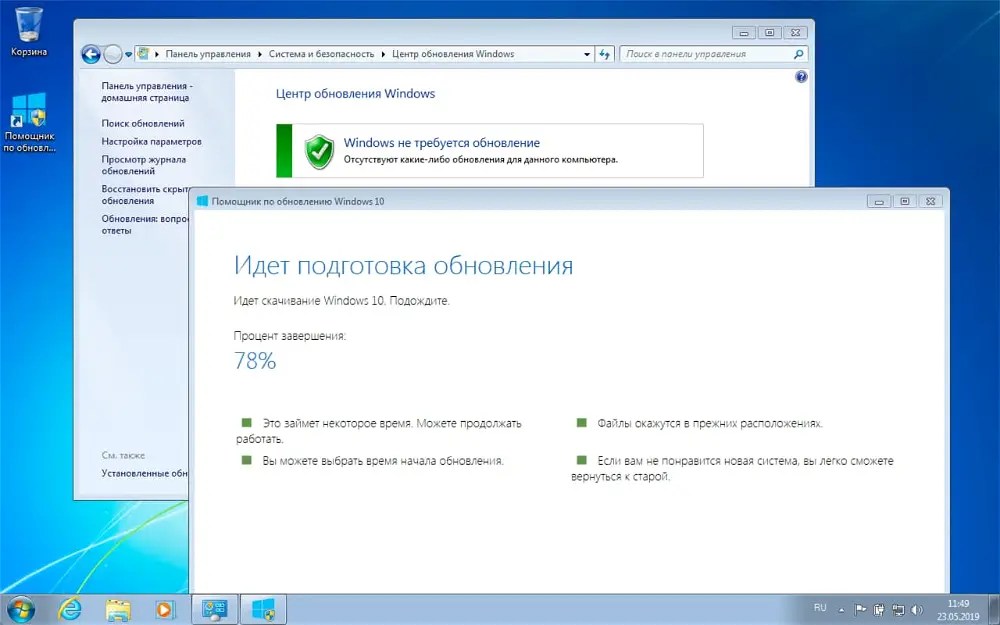 В текущей ситуации будет примерно такая же картина. Думаю, нецелесообразно прямо сейчас уходить на Windows 11, если вы привыкли к предыдущей версии, пока сохраняется ее (Windows 10. — Прим. ред.) обслуживание», — отметил эксперт.
В текущей ситуации будет примерно такая же картина. Думаю, нецелесообразно прямо сейчас уходить на Windows 11, если вы привыкли к предыдущей версии, пока сохраняется ее (Windows 10. — Прим. ред.) обслуживание», — отметил эксперт.
Переход на новую версию имеет смысл в том случае, если человек любит все новое, добавил он.
В большинстве случаев переустановка Windows проходит нормально. Но лучше все-таки перед обновлением операционной системы сделать бэкап, то есть резервную копию всех данных, содержащихся на компьютере, посоветовал Денис Кусков.
21 сентября, 17:21НаукаВ Microsoft рассказали, как проверить совместимость компьютера с Windows 11Обновление Windows 7 проверит легальность установленной копии / Хабр
В течение недели или двух в Windows Update появится новое «важное» обновление. Оно будет называться (вольный перевод) «Обновление технологий активации Windows для Windows 7» («Windows Activation Technologies Update for Windows 7»), и если у вас нелегальная копия Windows 7, берегитесь.
Это опциональное обновление станет вынюхивать 70 «известных и потенциально опасных эксплойтов активации», считающихся признаком нелегальной копии.
Однако, если вас поймали на горячем, не стоит паниковать. Майкрософт обещает, што никакая персональная информация не уйдёт к ним. Вместо этого:
При нахождении любого эксплойта активации Windows оповестит пользователя и предложит пути решения данной проблемы — в большинстве случаев это потребует всего несколько кликов. Машины, на которых установлена подлинная («Genuine») Windows 7, не станут надоедать и пугать: апдейт на них пройдёт в фоне без каких-либо сообщений. Если Windows 7 не подлинная, пользователю выдастся окно оповещения с двумя основными вариантами: «узнать больше» и «приобрести подлинную копию». Обои десктопа будут заменены заливкой цветом (все пользовательские иконки, гаджеты, пришпиленные приложения останутся на месте). Периодические напоминания и постоянный водяной знак на десктопе — вот што должно будет подталкивать пользователя.
Важно знать, што пользователи не заметят уменьшения функциональности своей копии Windows — приложения пользователя будут работать как ожидалось, и доступ к персональной информации не будет тронут.
Конешно, даже если ваша копия Windows 7 абсолютно подлинна, есть хороший повод не скачивать это обновление. Проверка Windows известна своей склонностью принимать легальные копии за пиратские; хоть это и редкие случаи, мало кто хочет рисковать этим геморроем.
[The Windows Blog via ZDnet]
От переводчика: думаю, перестанут устанавливаться (и, возможно, работать уже установленные) программы, требующие Genuine Windows, типа бесплатного антивируса/антиmalware Microsoft Security Essentials.
По ссылкам-исходникам упоминается также, што проверка будет проводиться и далее, примерно каждые 90 дней. База эксплойтов будет, естественно, пополняться. Обновление, как обещается и много раз подчёркивается, можно не скачивать, и можно будет удалить даже установленное.
апдейт из комментариев:
hellt:
Этот апдейт уже есть в сети.Называется он
имеет номер KB971033 WAT
forum.ru-board.com/topic.cgi?forum=55&topic=9901&start=2960#18Слетает большинство лоадеров. Работает эмуляция через загрузчики.
: Технологии и медиа :: РБК
После десяти лет работы компания прекращает поддержку данной операционной системы. Пользователям рекомендовано обновиться до Windows 10 либо купить новые компьютеры
Фото: Eloy Alonso / Reuters
Компания Microsoft с 14 января прекращает поддержку операционной системы Windows 7, говорится в сообщении на сайте компании. После окончания поддержки Windows 7 компьютер не перестанет работать, но Microsoft больше не будет предоставлять техническую поддержку, обновления программного обеспечения, а также обновления системы безопасности.
После окончания поддержки Windows 7 компьютер не перестанет работать, но Microsoft больше не будет предоставлять техническую поддержку, обновления программного обеспечения, а также обновления системы безопасности.
«Прошло десять лет с момента выхода Windows 7, и ее поддержка прекращается 14 января 2020 года», — информирует компания. «Без обновлений программного обеспечения и системы безопасности вы подвергаетесь повышенной угрозе вирусов и вредоносного ПО», — предупреждает Microsoft.
В Microsoft назвали дату прекращения поддержки Windows 7 Технологии и медиаКомпания предлагает пользователям, для того чтобы обезопасить себя, обновиться до Windows 10, если компьютеру меньше трех лет.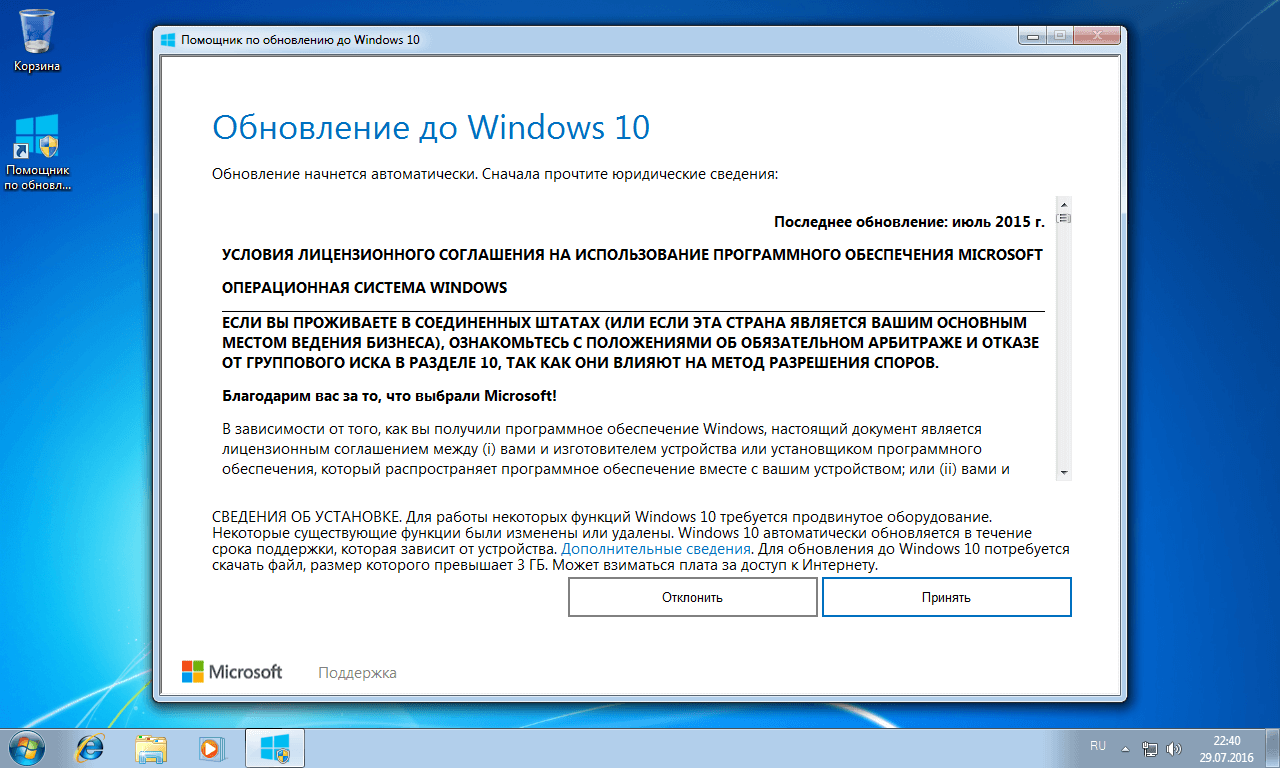 В этом случае за обновление придется заплатить $199 (до 29 июля 2016 года это можно было сделать бесплатно). Если компьютер старше трех лет, Microsoft предлагает купить новый с операционной системой Windows 10.
В этом случае за обновление придется заплатить $199 (до 29 июля 2016 года это можно было сделать бесплатно). Если компьютер старше трех лет, Microsoft предлагает купить новый с операционной системой Windows 10.
Операционная система Windows 7 поступила в продажу 22 октября 2009 года. С июля 2011 года до марта 2017 года она занимала лидирующее положение по количеству пользователей в мире.
Почему не устанавливаются обновления на Windows 7
Обновление системы до актуального состояния является очень важным фактором её корректной работы и безопасности. Рассмотрим причины, по которым возможны проблемы с установкой обновлений, а также способы их решения.
Способы устранения проблем
Причинами того, что на ПК не загружаются обновления, могут служить, как системные сбои, так и просто выставление настроек самим пользователем, которые мешают обновляться системе. Рассмотрим всевозможные варианты этой проблемы и её решений, начиная с самых простых случаев и заканчивая сложными сбоями.
Рассмотрим всевозможные варианты этой проблемы и её решений, начиная с самых простых случаев и заканчивая сложными сбоями.
Причина 1: отключение функции в «Центре обновления Windows»
Самой простой причиной, почему не загружаются и не устанавливаются новые компоненты в Виндовс 7, является отключение такой возможности в «Центре обновления Windows». Естественно, если пользователь желает, чтобы ОС находилась всегда в актуальном состоянии, то эту функцию необходимо включить.
- Если возможность обновляться была отключена именно таким способом, то в системном трее обязательно отобразится иконка «Центра поддержки» в форме флажка, около которого будет находиться белый крест, вписанный в красный круг. Щелкните по данному значку. Появится небольшое окошко. В нем кликайте по надписи «Изменение параметров Центра обновления Windows».
- Откроется окошко выбора параметров «Центра обновления Windows». Для решения проблемы просто нажимайте на «Устанавливать обновления автоматически».

Но по каким-либо причинам даже при выключенной функции указанный выше значок может отсутствовать в системном трее. Тогда существует другая возможность решения проблемы.
- Нажимайте «Пуск». Переместитесь в «Панель управления».
- Жмите «Система и безопасность».
- В появившемся окне нажимайте «Включение или отключение автоматических обновлений».
Туда можно также попасть путем введения команды в окошко «Выполнить». Для многих данный путь кажется быстрее и удобнее. Наберите Win+R. Появится «Выполнить». Введите:
wuappНажимайте «OK».
- Откроется «Центр обновления». В боковом меню щелкните «Настройка параметров».
- При любом из двух вышеописанных вариантов действий появится окно выбора способа установки новых компонентов. Если в поле «Важные обновления» установлен параметр «Не проверять наличие обновлений», то это и есть причина того, почему система не обновляется.
 Тогда компоненты не только не устанавливаются, но даже не скачиваются и не ищутся.
Тогда компоненты не только не устанавливаются, но даже не скачиваются и не ищутся. - Необходимо щелкнуть по этой области. Откроется перечень из четырех режимов. Рекомендуется задать параметр «Устанавливать обновления автоматически». При выборе режимов «Искать обновления…» или «Загружать обновления…» их установку пользователю придется проводить вручную.
- В этом же окне следует проследить, чтобы напротив всех параметров были установлены флажки. Нажимайте «OK».
Урок: Как включить автоматическое обновление на Виндовс 7
Причина 2: остановка службы
Причиной изучаемой проблемы, может являться и отключение соответствующей службы. Это может быть вызвано, как ручным её отключением кем-то из пользователей, так и системным сбоем. Необходимо её включить.
- Нажимайте «Пуск». Кликайте «Панель управления».
- Жмите «Система и безопасность».
- Войдите в «Администрирование».

- Тут представлен широкий перечень системных утилит. Щелкайте «Службы».
В «Диспетчер служб» можете попасть и иным путем. Для этого вызовите «Выполнить» (Win+R) и введите:
services.mscКликайте «OK».
- Появляется окошко «Службы». Щелкните по наименованию поля «Имя», чтобы выстроить перечень служб в алфавитном порядке. Ищите наименование «Центр обновления Windows». Отметьте его. Если в поле «Состояние» не стоит значение «Работает», то это значит, что служба отключена. При этом, если в поле «Тип запуска» установлено любое значение, кроме «Отключена», то запуск службы можно выполнить, просто нажав по надписи «Запустить» в левой части окна.
Если же в поле «Тип запуска» стоит параметр «Отключена», то вышеуказанным способом запустить службу не получится, так как надпись «Запустить» попросту будет отсутствовать в положенном месте.

Если в поле «Тип запуска» установлен вариант «Вручную», то конечно произвести активацию описанным выше способом можно, но при этом каждый раз после запуска компьютера вам придется производить её вручную, в чем хорошего мало.
- Итак, в случаях, если в поле «Тип запуска» установлено значение «Отключена» или «Вручную», нажимайте по названию службы дважды левой кнопкой мышки.
- Появляется окно свойств. Щелкните по области «Тип запуска».
- В открывшемся списке выберите «Автоматически (отложенный запуск)».
- Затем щелкайте «Запустить» и «OK».
Но в некоторых ситуациях кнопка «Запустить» может быть неактивна. Это бывает тогда, когда в поле «Тип запуска» прежним значением было «Отключена». Устанавливайте в таком случае параметр «Автоматически (отложенный запуск)» и жмите «OK».
- Возвращаемся в «Диспетчер служб». Выделите название службы и жмите «Запустить».
- Функция будет включена. Теперь напротив названия службы в полях «Состояние» и «Тип запуска» должны отображаться значения соответственно «Работает» и «Автоматически».
Причина 3: проблемы с работой службы
Но бывает ситуация, когда служба вроде бы запущена, но, тем не менее, работает неправильно. Конечно, проверить так ли это на самом деле не удастся, но если стандартные способы включения функции не помогли, то проделываем следующие манипуляции.
- Зайдите в «Диспетчер служб». Выделите «Центр обновления Windows». Нажмите «Остановить службу».
- Теперь необходимо перейти в директорию «SoftwareDistribution», чтобы удалить все находящиеся там данные. Это можно сделать при помощи окна «Выполнить». Вызовите его, нажав Win+R. Введите:
SoftwareDistributionЖмите «OK».
- Открывается папка «SoftwareDistribution» в окне «Проводника». Для того, чтобы выделить все её содержимое наберите Ctrl+A. После выделения для его удаления нажмите клавишу Delete.
- Появляется окошко, в котором следует подтвердить свои намерения, нажав «Да».
- После проведения удаления вернитесь в «Диспетчер служб» и произведите запуск службы по тому сценарию, который был уже расписан выше.
- После этого перезагрузите компьютер и попробуйте обновить систему вручную, чтобы не ждать, когда она выполнит эту процедуру автоматически. Перейдите в «Центр обновления Windows» и нажмите «Проверка обновлений».
- Система выполнит процедуру поиска.
- После ее завершения, в случае обнаружения недостающих компонентов, в окошке будет предложено произвести их установку. Нажмите для этого «Установить обновления».
- После этого компоненты должны быть установлены.
Если же данная рекомендация вам не помогла, это значит, что причина проблемы в другом. В этом случае следует использовать те рекомендации, которые приведены ниже.
Урок: Загрузка обновлений Виндовс 7 вручную
Причина 4: отсутствие свободного пространства на диске
Причиной невозможности обновить систему может быть попросту тот факт, что на диске, на котором размещается Windows недостаточно свободного места. Тогда диск необходимо очистить от ненужной информации.
Конечно, легче всего просто удалить определенные файлы или переместить их на другой диск. После удаления не забывайте почистить «Корзину». В обратном случае, даже если файлы и пропадут, то они могут продолжать занимать место на диске. Но бывают и такие ситуации, когда вроде бы и удалять нечего или на диске C присутствует только важный контент, а переместить его на другие диски некуда, так как они тоже все «забиты» под завязку. В этом случае используйте следующий алгоритм действий.
- Щелкните «Пуск». В меню перейдите по наименованию «Компьютер».
- Открывается окно с перечнем носителей информации, подключенных к данному компьютеру. Нас будет интересовать группа «Жесткие диски». В ней представлен список логических дисков, подключенных к компьютеру. Нам понадобится тот диск, на который установлена ОС Windows 7. Как правило, это диск C.
Под наименованием диска указано количество свободного места на нем. Если его меньше 1 Гб (а рекомендуется иметь 3 Гб и более свободного пространства), то это как раз и может служить причиной невозможности обновить систему. Также свидетельством переполненности диска служит индикатор красного цвета.
- Щелкайте по наименованию диска правой кнопкой мышки (ПКМ). В списке выбирайте «Свойства».
- Появляется окошко свойств. Во вкладке «Общие» нажимайте «Очистка диска».
- После этого будут выполнена операция по оценке объема места, которое можно освободить.
- После её завершения появится инструмент «Очистка диска». В нем будет указано, сколько места можно очистить путем удаления той или другой группы временных файлов. Путем установки галочек вы можете сами указать, какие файлы следует удалить, а какие необходимо оставить. Впрочем, можно данные настройки оставлять и по умолчанию. Если вас устраивает объем удаляемых данных, то жмите «OK», в обратном случае нажимайте «Очистить системные файлы».
- В первом случае сразу же произойдет очистка, а во втором опять запустится инструмент сбора информации по оценке объема места, которое можно освободить. На этот раз он будет сканировать также и системные директории.
- Опять откроется окно «Очистка диска». На этот раз в нем будет представлен больший объем удаляемых объектов, так как будут учтены и некоторые системные файлы. Опять расставьте галочки на свое усмотрение, в зависимости от того, что именно вы желаете удалять, а затем нажимайте «OK».
- Появится окошко, в котором спрашивается, действительно ли пользователь готов необратимо удалить выбранные файлы. Если вы уверены в своих действиях, то жмите «Удалить файлы».
- Затем стартует процедура очистки диска.
- После её окончания перезагрузите ПК. Вернувшись в окно «Компьютер», пользователь сможет удостовериться, насколько увеличился объем свободного пространства на системном диске. Если именно его переполненность служила причиной невозможности обновить ОС, то теперь она устранена.
Причина 5: сбой при загрузке компонентов
Причиной того, что не удается обновить систему, может быть сбой при загрузке. Это может быть вызвано системной ошибкой или банальным обрывом интернета. Данная ситуация приводит к тому, что компонент полностью не загружается, а это в свою очередь ведет к невозможности установки других компонентов. В этом случае необходимо очистить кэш загрузок, чтобы компонент загрузился заново.
- Щелкайте «Пуск» и жмите «Все программы».
- Переходите в папку «Стандартные» и ПКМ жмите по «Командная строка». В меню выбирайте «Запустить от имени администратора».
- Чтобы остановить службу, введите в «Командную строку» выражение:
net stop wuauservЩелкайте Enter.
- Для очистки кэша введите выражение:
ren %windir%\SoftwareDistribution SoftwareDistribution.OLDЖмите Enter.
- Теперь нужно заново запустить службу, введя команду:
net start wuauservКликайте Enter.
- Можно закрывать интерфейс «Командной строки» и попытаться обновить систему вручную тем методом, который был описан при разборе Причины 3.
Причина 6: ошибки в реестре
Невозможность обновить систему может быть вызвана сбоями в системном реестре. В частности, об этом свидетельствует ошибка 80070308. Для решения этой проблемы выполните ряд действий. Перед началом манипуляций с реестром рекомендуется создать точку восстановления системы или сформировать её резервную копию.
- Чтобы перейти к редактору системного реестра, вызовите окно «Выполнить», набрав Win+R. Введите в него:
RegeditЖмите «OK».
- Происходит запуск окна реестра. Зайдите в нем в раздел «HKEY_LOCAL_MACHINE», а затем выберите «COMPONENTS». После этого обратите внимание на центральную часть окна реестра. Если там находится параметр «PendingRequired», то его следует удалить. Щелкните по нему ПКМ и выберите «Удалить».
- Далее запустится окно, где требуется подтвердить свое намерение удалить параметр, нажав «Да».
- Теперь необходимо закрыть окно редактора реестра и перезагрузить компьютер. После этого попытайтесь обновить систему вручную.
Другие причины
Существует ещё целый ряд более общих причин, из-за которых невозможно обновить систему. Прежде всего, это могут быть сбои на самом сайте Microsoft или проблемы в работе провайдера. В первом случае остается только ждать, а во втором максимум, что можно предпринять, это сменить поставщика услуг интернета.
Кроме того, изучаемая нами проблема может возникнуть из-за проникновения вирусов. Поэтому в любом случае рекомендуется проверить компьютер антивирусной утилитой, например Dr.Web CureIt.
Редко, но бывают ещё и такие случаи, когда штатный антивирус блокирует возможность обновить Windows. Если вы не смогли найти причину возникновения проблемы, то временно отключите антивирус и попробуйте произвести загрузку. Если загрузка и установка компонентов была выполнена удачно, то в этом случае, либо произведите дополнительные настройки антивирусной утилиты, добавив сайт Microsoft в исключения, либо вообще смените антивирус.
Если перечисленные способы решения проблемы не помогли, то можно попытаться откатить систему к точке восстановления, созданной ещё в то время, когда обновления производились нормально. Это, если, конечно, такая точка восстановления на конкретном компьютере существует. В самом крайнем случае можно выполнить переустановку системы.
Как видим, существует довольно много причин, почему не удается обновлять систему. И у каждой из них есть вариант, а то и несколько вариантов возникшую ситуацию исправить. Тут главное не наломать дров и двигаться от самых простых способов к более радикальным, а не наоборот. Ведь причина может быть совсем пустяковая.
Мы рады, что смогли помочь Вам в решении проблемы.Опишите, что у вас не получилось. Наши специалисты постараются ответить максимально быстро.
Помогла ли вам эта статья?
ДА НЕТКак устоновить обновления для Windows 7 чтобы активация не слетала
Большинство пользователей у которых установлен Windows 7 не обновляют его потому что боятся что после установки обновлений у них слетит активация Windows, но это не совсем верное решение так как многие обновления необходимы для безопасности и корректной работы вашего компьютера и не все обновления влияют на активацию. Давайте разберемся какие обновления не стоит устанавливать во избежание проблем с активацией. Обновление которое влияет на активацию Windows 7 имеет имеет номер КВ971033 оно находиться в списке важных обновлений безопасности для windows КВ971033. Это и есть файл проверки подлинности лицензии (активации). Для того чтобы случайно не установить это обновление или чтобы оно не установилось самостоятельно (если у вас стоит режим автоматической установки обновлений), нужно отключить его в центре обновления windows для этого зайдите в центр обновлений Windows, запустите поиск новых обновлений,
затем найдите и выделите обновление КВ971033 щелкнув по нему правой кнопкой мыши, в контекстном меню выберете пункт «скрыть обновление».
После этих действий Центр обновлений будет игнорировать это обновление.
Так же рекомендую отключить автоматическое обновление для этого: в центре обновления Windows> настройка параметров> и выбрать «загружать обновления, но решение об установки принимается мной».
В случае если вы уже установили обновление КВ971033 и у вас слетела активация то перед повторной активацией следует удалить это обновление, для этого заходим в окно удаления программ:
панель управления> программы> программы и компоненты. Вверху слева щелкаем по «просмотр установленных обновлений»:
В следующем окне в списке ищем установленное обновление КВ971033, если оно есть, щёлкаем по нему мышкой (выделяем) и вверху нажимаем на «удалить».
Теперь можно активировать Windows повторно, на этом все
Что произойдет, если я не обновлю Windows 7 до 15 января?
Сроки страшные. Я знаю . И Microsoft бросила пользователям Windows 7 серьезную задачу: обновите операционную систему до более современной к 15 января 2020 года, иначе вы больше никогда не будете получать обновления безопасности. Со временем Microsoft даже начнет отключать ключевые службы Windows 7, такие как Internet Backgammon и Internet Checkers, в течение года.
Я немного легкомыслен по этому поводу, но отказ Microsoft от Windows 7 стал причиной беспокойства .Читатель Lifehacker Douglas недавно написал с этим вопросом:
«Я читал вашу рецензию относительно Windows 7, и я действительно не могу позволить себе обновление именно в этот момент. Катастрофа, если я не обновлюсь сейчас? Заранее благодарим за помощь »
Катастрофически? Нет. Если вы все еще цепляетесь за Windows 7, велика вероятность, что вы используете ее для решения нескольких простых задач — отправки электронной почты, просмотра веб-страниц и т. Д. Или, возможно, у вас есть несколько конкретных приложений, которые не работают. не работают с будущими версиями Windows, или вы даже можете использовать Windows 7 на старом оборудовании, которое не может выполнить обновление по какой-либо причине (скорость или доступное пространство).
G / O Media может получить комиссию
Windows 7 продолжит работать 15 января. Однако теперь, когда Microsoft больше не будет выпускать обновления безопасности для операционной системы, Windows 7 будет более уязвима для атака. Нет вопросов.
Однако я готов рискнуть и сказать, что вы сможете смягчить большинство проблем, проявив здравый смысл. С точки зрения Lifehacker, это означает, что нужно хорошо подумать о настройке кибербезопасности дома и сделать все возможное, чтобы на ваш компьютер не попало программное обеспечение, которое может использовать любые уязвимости, которые не будут исправлены в будущем.
Если бы я все еще использовал Windows 7, я бы выбрал ядерный вариант. Я бы установил какой-нибудь вариант Linux в своей системе и запустил Windows 7 на виртуальной машине, тем самым дав мне свежую, обновленную систему для работы с повседневными делами, а также доступ к Windows 7 для любых супер-специфических приложений или служб, которые мне нужны. использовать. Это не сложный процесс, но вполне возможно, что настройка такого типа конфигурации может оказаться над головами многих людей, все еще использующих Windows 7. Это либо ваша система слишком слабая для запуска виртуальной машины.(Скорее всего, на следующей неделе я напишу руководство, так что следите за обновлениями!)
В остальном вы можете многое сделать, чтобы максимально обезопасить себя от эксплойтов, пока вы цепляетесь за приятную привычку Windows 7. Список достаточно исчерпывающий:
- Убедитесь, что вы используете маршрутизатор, который все еще получает обновления прошивки от своего производителя (то есть, а не то, что было шесть лет назад). Обновляйте свой маршрутизатор и сделайте его максимально безопасным.
- Не используйте учетную запись администратора для повседневных задач.Используйте стандартную учетную запись и переключитесь на учетную запись администратора для любых настроек, которые вам нужно изменить (при необходимости). Вернитесь, когда закончите.
- Используйте антивирус, который будет обновляться после окончания срока службы Windows 7. (Я рекомендую бесплатную версию BitDefender.)
- Регулярно проверяйте свою систему с помощью бесплатной утилиты защиты от вредоносных программ. Держите эту утилиту в актуальном состоянии.
- Держите BIOS вашей системы в актуальном состоянии, насколько это возможно (если он не старый)
- Не отключайте критические функции безопасности Windows (например, брандмауэр Windows), а также отключите или удалите функции, которые вам не нужны (Java, Adobe Flash Player , Quicktime, Shockwave Player и т. Д.).Точно так же удалите любой другой мусор, который хранится в вашей системе — панели инструментов браузера, приложения, которыми вы не пользуетесь, и т. Д.
- Не загружайте отправленные вам файлы, которые вы не узнали. Не открывайте файлы, которые ваш браузер загрузил от вашего имени.
- Пропустите Internet Explorer и используйте браузер, который заботится о вашей конфиденциальности и безопасности. Запустите как минимум uBlock Origin и uBlock Origin Extra, Privacy Badger и HTTPS Everywhere.
- Используйте сторонний DNS, чтобы оставаться в безопасности во время просмотра веб-страниц.
- Запускать неизвестные приложения в песочнице, пока вы подтверждаете, что они безопасны для использования.
- Создайте резервную копию своей системы и ее важных файлов прямо сейчас. Сохраните эту резервную копию в безопасном месте на случай, если в вашу систему Windows 7 попадет какое-то ужасное вредоносное ПО, и вам придется начинать с нуля.
- Рассмотрите возможность шифрования наиболее важных данных, которые вы храните в своей системе.
- Следите за обновлениями приложений вашей системы.
- Посмотрите, сможете ли вы пробиться к получению бесплатных обновлений Windows 7 еще на несколько лет.
А вот еще более безумная идея; если вам не нужен Интернет на компьютере с Windows 7 по какой-либо причине, просто отключите его. Вероятность взлома вашей системы резко упала до тех пор, пока вы не вставляете случайные USB-ключи в свой компьютер.
Я не хочу выходить и говорить, что есть идеальный способ защитить Windows 7 начиная с 15 января (кроме отключения компьютера от сети). Я предполагаю, что большинство атак будет инициировано действиями пользователя; Например, какая-то попытка фишинга или вредоносного ПО может сбить вас с толку, и именно так мошенническое приложение заражает вашу систему и использует вашу старую ОС.Если вы практикуете здравый смысл в вопросах кибербезопасности, вы сможете избежать большинства (или всех) этих случаев.
Это не значит, что вы должны вечно цепляться за Windows 7. Никакая операционная система не может быть стопроцентно защищенной, но я бы предпочел использовать операционную систему, которую Microsoft активно обновляет, чем ту, которая не защищена. И наоборот, даже если вы перейдете на Windows 10, вам следует по-прежнему следовать инструкциям в этой статье, где это применимо. Надежные методы обеспечения безопасности — одна из лучших линий защиты от вредоносных программ, вирусов и других неприятных цифровых проблем.
Есть ли у вас технический вопрос, который мешает вам спать по ночам? Устали искать и устранять неполадки в Windows или Mac? Ищете совет по приложениям, расширениям браузера или служебным программам для выполнения конкретной задачи? Дайте нам знать! Расскажите нам в комментариях ниже или напишите по электронной почте [email protected] .
Обновление до Windows 11: что произойдет с вашей ОС Windows 10, если не выполнить обновление?
Windows 11 — это будущая операционная система, которая должна заменить Windows 10.Владельцы ПК теперь задаются вопросом, что будет с их устройствами, если они не обновятся.
Обновление до Windows 11 ВыпускWindows 11 запланирован на август этого года, но Microsoft заявила, что пользователи могут придерживаться своей ОС Windows 10 до 14 октября 2025 года, согласно PCGamer.
После начала развертывания ОС Windows 11 пользователи смогут принять обновление или отклонить его. Если пользователь решит отклонить предложение об обновлении, он не увидит никаких подсказок на своих экранах до 2025 года.
Microsoft будет поддерживать Windows 10 до 2025 года, и пользователи по-прежнему могут безопасно использовать Windows 10 на своих ПК, ожидая постоянных обновлений безопасности.
Однако после 14 октября 2025 года использование ОС Windows 10 будет рискованным. Это связано с тем, что Microsoft больше не будет выпускать обновления для ОС Windows 10. Если кто-то обнаружит уязвимость в Windows 10, Microsoft не выпустит обновление для ее исправления.
Также читайте: драйверы графического процессора для Windows 11, выпущенные Intel
Перестанет ли Windows 10 работать после запуска Windows 11?После запуска ОС Windows 11 пользователи по-прежнему смогут использовать Windows 10, как обычно.По данным The Verge, ОС не перестанет работать.
Корпорация Майкрософт предложит пользователям возможность бесплатно обновить свою ОС заранее с помощью функции Центра обновления Windows в настройках. Как только Windows 10 истечет в 2025 году, она по-прежнему будет работать, но вы можете столкнуться с большей угрозой безопасности.
Что делать, если вы не можете перейти на Windows 11?Согласно How to Geek, если ваш компьютер не готов к обновлению до Windows 11, у вас все еще есть несколько вариантов, которые вы можете попробовать. Самым безопасным вариантом будет покупка нового ПК до 2025 года.Таким образом, вы будете использовать последнюю версию ОС Windows.
Другой вариант — продолжать использовать Windows 10, хотя это может быть связано со значительными рисками для безопасности.
Что делать, если вы продолжите использовать Windows 10?Каждый раз, когда Microsoft обновляет ОС Windows, некоторые пользователи предпочитают использовать старую версию, поскольку они более знакомы с ней и опасаются, что она изменит настройки на их ПК.
Фактически, все еще есть пользователи, работающие под управлением Windows 7, Windows 8 и Windows XP.Однако эти пользователи ежедневно сталкиваются с угрозами безопасности.
Что касается пользователей Windows 10, несмотря на то, что вы столкнетесь с рисками, если вы будете соблюдать надлежащую гигиену безопасности, у вас будет больше шансов запустить ОС без проблем до 2025 года.
Итак, что вы можете сделать, чтобы оставаться в безопасности в Интернете, продолжая использовать ОС Windows 10?
Самым важным шагом для поддержания чистоты вашей ОС является регулярное обновление веб-браузера. Вам также необходимо убедиться, что все ваши приложения обновлены.
Не посещайте подозрительные сайты, когда вы в сети, используйте надежный пароль и не используйте повторно свои пароли в максимально возможной степени. Также убедитесь, что ваше антивирусное программное обеспечение на вашем компьютере обновлено.
По возможности используйте двухфакторную аутентификацию и регулярно делайте резервные копии, в том числе автономные. Прежде чем открывать вложение электронной почты, убедитесь, что оно из законного источника, и не запускайте программы, загруженные из Интернета, если они не из проверенного источника.
Статья по теме: Windows 11 все-таки может поддерживать Intel Kaby Lake и Ryzen 1000, на данный момент
Эта статья принадлежит Tech Times
Написано Софи Вебстер
Ⓒ ТЕХНИЧЕСКИЕ ХАРАКТЕРИСТИКИ 2021 ГОДА.com Все права защищены. Не воспроизводить без разрешения.
Avast по-прежнему поддерживает Windows 7
Если вы являетесь пользователем операционной системы и хотите знать, что произойдет с вашим бесплатным антивирусом Avast или Premium Security, у нас есть хорошие новости — и ответы на ваши вопросы
Вы, наверное, слышали, что Microsoft официально прекратил поддержку Windows 7 14 января 2020 года.Если вы используете популярную операционную систему, ваш компьютер по-прежнему работает, но Microsoft больше не будет предоставлять техническую поддержку по любым вопросам, обновлениям программного обеспечения, а также обновлениям или исправлениям безопасности.
«Хотя вы можете продолжать использовать свой компьютер под управлением Windows 7 без постоянных обновлений программного обеспечения и безопасности, он будет подвергаться большему риску заражения вирусами и вредоносными программами», — заявляет Microsoft.
В свете этого предупреждения безопасности вам может быть интересно, что случилось с Windows 7, что произойдет с вашим антивирусом, если Avast все еще будет работать, и что вам нужно делать.Мы можем объяснить общую картину и ответить на дополнительные вопросы ниже.
Да, мы позаботимся о вас и полностью поддержим антивирусные продукты Avast в Windows 7.
«Во всем мире примерно 26% пользователей ПК по-прежнему используют Windows 7, операционную систему (ОС), которая с 14 января больше не будет получать техническую поддержку в виде обновлений и исправлений от Microsoft», — говорит Мартин Зима, старший специалист по Avast. менеджер по продуктам защиты.
«Согласно нашему собственному исследованию, более трети наших клиентов ПК имеют установленную Windows 7, что в значительной степени связано с постоянным предпочтением продукта по сравнению с более новыми версиями.”
Зима сказал, что прекращение технической поддержки Windows 7 делает машины, на которых она установлена, уязвимыми для кибератак, направленных на использование неисправленных недостатков. «В интересах безопасности и конфиденциальности наших пользователей Avast будет продолжать предоставлять обновления определений вирусов для Windows 7 для тех, кто не может или не хочет переходить на более новую версию Windows».
Как долго Avast будет поддерживать Windows 7? Как минимум два года. Пока мы не предвидим быстрого увеличения миграции пользователей на новые версии Windows и не установили жестких сроков для нашей поддержки.
Что произойдет, если я куплю лицензию Avast Premium Security и решу позже сменить ОС?
Вы всегда можете перенести подписку. Вам просто потребуется код активации или учетные данные для входа в учетную запись Avast. Вы можете найти дополнительную информацию об этом на наших страницах поддержки.
Ответы на ваши вопросы Что случилось с Windows 7?Операционная система Windows 7 была запущена в июле 2009 года и стала очень популярной.Обслуживание операционной системы сложно и дорого, и Microsoft предпочитает сосредоточиться на своей последней версии ОС Windows 10. Таким образом, как и любая другая ОС, Windows 7 имела свой жизненный цикл, и в январе 2015 года Microsoft прекратила ее массовую поддержку. Это означало, что в него не было добавлено никаких улучшений или новых функций, но он был исправлен на предмет уязвимостей и исправлен на предмет ошибок, оставаясь безопасной операционной системой. В январе 2020 года Windows прекратила и эту поддержку.
Изменилась ли защита Avast моего устройства под управлением Windows 7?Ваша защита Avast не меняется, независимо от того, используете ли вы Avast Free Antivirus или Premium Security.Пользователи Windows 7 по-прежнему будут пользоваться нашей самой современной защитой от вирусов, вредоносных программ и других угроз, но имейте в виду, что риск использования неподдерживаемой операционной системы со временем увеличивается.
Что означает, что Avast продолжит предоставлять обновления описаний вирусов и обновления продуктов для Windows 7?Это означает, что с обновлениями продукта вы будете получать последнюю версию Avast и все новые функции с каждым выпуском, в то время как обновления определений вирусов помогают защитить вас от новейших вредоносных программ и угроз безопасности.По умолчанию Avast Antivirus настроен на автоматическое обновление описаний вирусов и приложения при появлении новой версии. Мы настоятельно рекомендуем оставить автоматическое обновление включенным.
Должен ли я что-нибудь делать для защиты моего устройства?Основной риск использования неподдерживаемого программного обеспечения, включая операционные системы, заключается в том, что оно открыто для потенциальных уязвимостей и вредоносных программ, которые могут их использовать. Обычно, когда обнаруживается уязвимость, Windows выпускает патч (возможно, вы помните Bluekeep), а в Windows 7 этого больше не будет.
Во-вторых, прекращение поддержки операционной системы означает, что другие компании, производящие программное обеспечение и оборудование, в какой-то момент перестанут поддерживать ее своими собственными программами / оборудованием. Этого не произойдет в одночасье — не волнуйтесь. Google объявила, что продолжит поддерживать свой браузер Chrome в Windows 7 в течение как минимум 18 месяцев.
Что все это значит для вас- Использование надежного антивируса, такого как Avast Free Antivirus или Premium Security, становится еще более важным.(Если вы не являетесь пользователем Avast, вы можете выбрать подходящий продукт здесь.)
- Держите все свое программное обеспечение в актуальном состоянии. (Вот как.) Для вашего продукта Avast мы рекомендуем не отключать автоматические обновления. А Premium Security может помочь вам автоматически обновлять ваши программы.
- Используйте брандмауэр — он помогает предотвратить проникновение хакеров в ваш компьютер. Avast Premium Security включает брандмауэр.
- Найдите альтернативы встроенному ПО. Microsoft также не будет выпускать для него обновления.К ним относятся такие приложения, как браузеры (Internet Explorer) и медиаплеер (Windows Media Player).
- Выполняйте регулярное сканирование.
- Регулярно создавайте резервные копии важных данных.
- Будьте осторожны при загрузке файлов из Интернета и электронной почты. Если вы не уверены в некоторых файлах, запустите их в безопасной среде, например Песочница.
- Если ваш компьютер совместим (или если вы планируете приобрести новый), вы можете перейти на Windows 10, которая полностью поддерживается Microsoft.
Какой бы вариант вы ни выбрали, мы рекомендуем подкрепить его антивирусом Avast Free. Загрузите его бесплатно сегодня и наслаждайтесь комплексной безопасностью и защитой.
Теперь по-настоящему настало время отказаться от Windows 7
Два дня назад я окончательно отказался от Windows 7. Я не испытываю неприязни к Windows 10, но в Windows 7 всегда было что-то особенное. На самом деле она работала быстрее и занимала меньше места на жестком диске, чем ее предшественница, сильно критикуемая Windows Vista.Выглядело великолепно. Мы, пользователи Windows, наконец-то можем немного повысить голову над пользователями Mac. И, ну, я не знал, насколько хорошо Windows 10 будет работать на этом старом ноутбуке с Windows 7 и сколько времени потребуется, чтобы осуществить переход.
Но Microsoft заставила меня руку. Вторник — последний день, когда Microsoft будет поддерживать Windows 7. «Если вы продолжите использовать Windows 7 после окончания поддержки, ваш компьютер будет работать, но станет более уязвимым для угроз безопасности и вирусов», — заявляет компания.Другими словами, если вы не хотите оставлять свой компьютер открытым для программ-вымогателей и других угроз, вам лучше выполнить обновление.
Я был далеко не один в своем промедлении. Опрос ИТ-профессионалов, проведенный в прошлом году Spiceworks, социальной и онлайн-сетью для ИТ-индустрии, показал, что 79 процентов респондентов все еще имеют хотя бы одну машину с Windows 7 в своей организации. Около 25% заявили, что не ожидали завершить модернизацию к настоящему времени. Обновления всегда болезненны для больших организаций. Многие компании, некоммерческие организации и государственные учреждения, вероятно, будут продолжать использовать Windows 7, несмотря на риски и несмотря на то, что у них были годы на планирование перехода.
Организации склонны переоценивать скорость перехода на новые операционные системы. В опросе 2013 года, проведенном Spiceworks, 26 процентов респондентов прогнозировали, что они не откажутся от Windows XP до тех пор, пока Microsoft не прекратит поддержку этой операционной системы в 2014 году. Windows XP прошлым летом.
К счастью для меня, обновление до Windows 10 далось довольно легко. Microsoft заявляет, что исправит особенно важные проблемы безопасности для пользователей, которые откладывают «расширенную поддержку»; известно, что компания выпускает исправления безопасности даже после того, как официально прекратила поддержку продукта.
ИТ-отделы могут принять меры для защиты систем, которые больше не поддерживаются. Но им нужно действовать на опережение. «Если организации прячут голову в песок, они будут укусить», — говорит Крис Тиллетт, старший инженер по безопасности компании Exabeam, занимающейся информационной безопасностью. «Вы могли читать, что ваша местная больница отправляет ваши данные какому-то преступному предприятию».
Почему компании не обновляют
Windows 7 была выпущена в 2009 году. За ней последовала Windows 8 в 2012 году и Windows 10 — текущая версия — в 2015 году (Windows 9 не было).Может показаться, что у организаций достаточно времени для миграции, но это никогда не бывает так просто. Некоторые организации могут не захотеть или не смогут раскошелиться на новое оборудование и программное обеспечение. Кроме того, Windows 8 была заведомо непопулярной из-за отсутствия традиционной кнопки «Пуск». По словам Питера Цая из Spiceworks, многие ИТ-отделы не хотели поддерживать операционную систему, опасаясь, что их справочная служба будет заполнена вопросами от сбитых с толку пользователей. Это означает, что компьютеры, приобретенные совсем недавно, в 2015 году, все еще могут работать под управлением Windows 7.
Основная причина, по которой организации придерживаются старых операционных систем, говорит Цай, — это необходимость запускать более старое «устаревшее» программное обеспечение, которое может некорректно работать в новых операционных системах. Обратная совместимость долгое время была большим приоритетом для Microsoft, но невозможно гарантировать, что все, что работало в старых версиях Windows, будет работать в новой версии. Марк Капеллупо, другой инженер по безопасности Exabeam, говорит, что улучшения безопасности в Windows 10 могут помешать правильной работе некоторых старых приложений, если они попытаются получить доступ к частям операционной системы, которые теперь заблокированы.Единственный способ убедиться, что старое программное обеспечение работает с новыми системами, — это протестировать его, а это требует времени и ресурсов. Даже если приложение будет безупречно работать в Windows 10, организация может отложить обновление до тех пор, пока оно не будет тщательно протестировано. По словам Тиллетта, в крупных компаниях с сотнями тысяч пользователей обновление одной версии операционной системы до другой может занять годы.
Обновление до Windows 10? Сделайте резервную копию всего, прежде чем делать!
2017 Обновление : Microsoft недавно объявила, что разработка последнего обновления Windows 10 (получившего название Windows 10 Creators Update) вступила в финальную фазу тестирования «устранения ошибок».Это означает, что он, скорее всего, появится на улицах уже в апреле 2017 года. Из первоначального запуска Windows 10 можно извлечь много уроков, поэтому читайте дальше, чтобы узнать, как защитить важные данные и обеспечить плавное обновление Windows 10.
Скоро появится еще одно обновление Windows 10, и многие люди планируют обновить свои персональные ПК. Если вы один из этих людей, следуйте этим 7 советам, чтобы убедиться, что у вас есть положительный опыт обновления Windows 10 и вы не потеряете никаких данных.
7 советов по подготовке к обновлению Windows 10
1. Спланируйте обновление — если у вас несколько компьютеров, не спешите сразу же устанавливать Windows 10 на все свои машины. Выберите один компьютер и обновитесь до Windows 10. Это поможет вам узнать, что делать, а чего не делать, а также упростит процесс обновления для других ваших компьютеров.
2. Убедитесь, что ваш компьютер поддерживает обновление. — Если вы недавно приобрели ПК с более старой версией Windows, вы, вероятно, можете оставить этот компьютер и обновить его до Windows 10.Однако, если вашему компьютеру больше трех лет, вам следует подумать о его замене на более новую машину, на которой будет легче работать с Windows 10. Новые операционные системы, работающие на старых машинах, могут значительно замедлить работу. В какой-то момент вы будете использовать более продвинутые приложения, требующие большей вычислительной мощности. Когда это произойдет, вам все равно придется модернизировать свою машину. Планируйте заранее, чтобы на вашем ПК можно было запускать более сложные приложения и избежать повторного обновления.
3. Создайте резервную копию старого ПК. — Перед обновлением до Windows 10 необходимо создать резервную копию всей информации и приложений на исходном ПК.Обновление без предварительного резервного копирования всех файлов и системы в целом может привести к потере данных. Неожиданные сбои ПК могут повредить или даже удалить ваши файлы, поэтому перед обновлением вам следует сделать резервную копию всего. Windows 10 — это не простое обновление Windows, а, скорее, чистое развертывание новой системы, и в процессе установки будут уничтожены многие папки, содержащие важные файлы или данные.
4. Используйте для резервного копирования технологию создания образа диска, а не только копию файла. — Windows, даже XP, является сложной операционной системой, и некоторые данные хранятся вне файлов.Подумайте обо всех своих паролях, настройках и обо всем, что есть на вашем компьютере в приложениях или системных настройках, которые вы не сохраняете в файле или папке. По этой причине используйте решение для резервного копирования с технологией создания образов дисков, которое одновременно выполняет резервное копирование всей системы, а также создает резервные копии отдельных файлов. Если вы выберете только решение для резервного копирования файлов, вы не сможете восстановить системы или приложения в новой операционной системе.
Что такое клон диска? Когда вы клонируете жесткий диск, вы берете все данные с одного компьютера и делаете точную копию на другом диске.Копируется каждый бит данных с исходного диска, в том числе: файлов и папок программ и их патчей предпочтения и настройки и полная операционная система
5. Резервное копирование всего — Со временем вы могли поместить документы в папки рабочего стола, временные файлы или даже в корзину. Вы должны сделать резервную копию даже этих забытых папок. Также не забывайте о скрытых разделах.Эти разделы, имеющиеся на машинах Acer, Asus, Dell, HP и IBM, позволяют восстановить ваш компьютер в исходное состояние. Вы также должны сделать резервную копию этого чрезвычайно важного раздела.
6. Следуйте правилу резервного копирования 3-2-1 — С правилом резервного копирования 3-2-1 вы создаете 3 копии своих данных, сохраняете свои копии как минимум на 2 типах носителей и сохраняете 1 из эти копии за пределами сайта.
7. Сохраняйте старые резервные копии после обновления — после перехода на Windows 10 убедитесь, что вы сохранили старые резервные копии своих данных.Они могут понадобиться вам снова, если вы обновитесь до более новой версии Windows.
Acronis True Image — Программа №1 для личного резервного копирования
Прежде чем переходить на Windows 10, не рискуйте всем, не создавая резервные копии! Если вы последуете 7 простым советам, приведенным выше, вы сможете упростить процесс обновления до Windows 10.
Если вам нужно решение для резервного копирования или обновление до текущего, попробуйте Acronis, прежде чем переходить к нему. Мы предлагаем отмеченную наградами Acronis True Image 2017 — программу №1 для резервного копирования личных данных.Узнайте больше и получите здесь !
(Эта статья была первоначально опубликована 4 августа 2015 г.)
6 вещей, которые стоит попробовать, если не удается обновить компьютер с Windows 10
- Если вы не можете обновить Windows 10 даже после попытки обновления вручную, вы можете предпринять несколько шагов, чтобы решить эту проблему.
- Если Windows не может завершить обновление, убедитесь, что вы подключены к Интернету и у вас достаточно места на жестком диске.
- Вы также можете попробовать перезагрузить компьютер или проверить правильность установки драйверов Windows.
- Посетите домашнюю страницу Business Insider, чтобы узнать больше.
для Windows 10 — привычное раздражение для любого пользователя Windows, поскольку они вызывают у вас проблемы, пока вы не выключите компьютер и не выполните долгий процесс перезагрузки.
Обычно эти обновления приходят каждые несколько недель — или дольше, если вы их откладываете.
Однако важно постоянно обновлять вашу систему. Каждое обновление исправляет дыры в безопасности вашей системы, и оставление себя незащищенным может привести к гораздо большим неприятностям, чем простая перезагрузка.
Поэтому, когда кажется, что ваша система просто не может завершить обновление, все может быть страшно. К счастью, есть несколько вещей, которые вы можете сделать, чтобы убедиться, что Windows обновляется правильно.
Ознакомьтесь с продуктами, упомянутыми в этой статье:Lenovo IdeaPad (от 299 долларов США.99 в Best Buy)
Windows 10 (от 139,99 долларов в Best Buy)
Как исправить Windows, когда она не может обновитьНекоторые из этих решений — например, убедиться, что у вас есть легальная действующая копия Windows — невозможно выполнить в любое время. Но другие исправления можно применить прямо сейчас.
Вот как.
Перезагрузите компьютерWindows, возможно, загрузила обновление, но ждет, когда вы перезагрузите компьютер.
Перезагрузка компьютера должна быть первым шагом в попытке решить проблему.
Проверьте подключение к ИнтернетуWindows не может загружать обновления, если она не подключена к Интернету. И если ваш интернет умирает во время поступления обновлений, все обновление может быть повреждено.
Убедитесь, что у вас есть стабильное интернет-соединение, которое длится все время, пока вы выполняете обновление.
Удалите все внешние запоминающие устройства.Внешние запоминающие устройства, в том числе внешние жесткие диски, USB-накопители и т. Д., Могут вызвать проблемы с процессом обновления. Как только это станет безопасным, отключите все эти устройства от вашего компьютера.
Если это не решит проблему, вы все равно должны отключать устройства от сети, пока продолжаете выполнять следующие шаги.
Проверьте емкость жесткого дискаВашему компьютеру необходимо свободное место на жестком диске для установки обновлений. Убедитесь, что у вас достаточно места.
1. Откройте раздел «Этот компьютер» в проводнике Windows. Вы можете попасть сюда, открыв любую папку и выбрав «Этот компьютер» на боковой панели слева. Он должен показать вам все ваши жесткие диски и разделы.
2. Проверьте свой жесткий диск — по умолчанию он называется «C:». Если на диске больше нет места, это может быть проблемой — нет места для обновлений.
На моем жестком диске еще несколько гигабайт свободно.На полном разделе будет отображаться полностью заполненная полоса. Росс Джеймс / Business Insider3. Если жесткий диск заполнен, освободите место, удалив документы и программы, или назначьте разделу больше места.
Повторите попытку обновления Windows вручную1. Откройте меню «Пуск», щелкнув значок Windows в нижнем левом углу экрана или нажав клавишу Windows на клавиатуре.
2. Щелкните значок «Настройки» в виде шестеренки.
3. В нижней части открывшегося меню нажмите «Обновление и безопасность».
4. Это откроет меню Windows Update, где Windows покажет вам все ожидающие обновления, если они доступны. Загрузите обновления и перезагрузите компьютер.
На моем компьютере есть обновления, ожидающие установки. Я могу нажать серую кнопку «Загрузить», чтобы загрузить и установить наиболее важные обновления, или синюю кнопку «Загрузить и установить» ниже, чтобы установить дополнительные обновления.Росс Джеймс / Business InsiderДля получения дополнительной информации о том, как вручную обновить Windows, ознакомьтесь с нашей статьей «Как вручную проверить наличие обновлений на компьютере с Windows 10 и установить их».
Проверьте диспетчер устройств, чтобы убедиться, что драйверы установлены правильно.1. Откройте меню «Пуск» и найдите «Диспетчер устройств».
2. Найдите имена устройств, рядом с которыми отображается желтое предупреждение, и либо обновите драйвер — щелкните значок в верхней части Диспетчера устройств с зеленой стрелкой вверх — либо удалите драйвер, нажав значок красного креста. .
Если рядом с одним из ваших драйверов есть желтый значок предупреждения, возможно, ему требуется обновление.Росс Джеймс / Business InsiderЕсли вы используете легально полученную копию Windows, у вас есть работающее подключение к Интернету, и если эти параметры вам не подходят, вы можете связаться со службой поддержки Microsoft здесь.
ПоддержкаMicrosoft Windows 7 заканчивается в январе.14
Копии Microsoft Windows 7 разложены для фотографии в магазине Staples в Нью-Йорке, США, в четверг, 22 октября 2009 г.
Daniel Acker | Bloomberg | Getty Images
Microsoft прекратит поддержку Windows 7 со вторника, 14 января. Это означает, что она больше не будет выпускать обновления программного обеспечения, включая программные исправления, которые могут предотвратить кибератаки, на миллионы компьютеров.
«Хотя вы можете продолжать использовать свой компьютер под управлением Windows 7, без постоянных обновлений программного обеспечения и безопасности, он будет подвергаться большему риску заражения вирусами и вредоносными программами», — говорится на сайте Microsoft.«Кроме того, служба поддержки клиентов Microsoft больше не будет предоставлять техническую поддержку Windows 7».
Microsoft говорит, что люди, использующие Windows 7, должны делать одно из двух. Люди с компьютерами старше трех лет могут заплатить за обновление до Windows 10, если они еще этого не сделали. Он начинается от 139 долларов за компьютер. Первоначально Microsoft предлагала бесплатное обновление до 29 июля 2016 года. Но если у вас есть компьютер, которому больше трех лет, Microsoft предлагает купить новый компьютер с Windows 10.
Согласно данным Net Applications за декабрь, 32,74% всех ноутбуков и настольных компьютеров по-прежнему работают под управлением Windows 7, после Windows 10. Windows 10 работает на более чем 900 миллионах устройств.
В более новых компьютерах с Windows 10 улучшены процессоры и другое оборудование, которое помогает компьютеру работать быстрее. Иногда обновление старого компьютера до нового программного обеспечения может привести к замедлению работы или отсутствию поддержки новых функций. В Windows 10 есть новые параметры безопасности, такие как распознавание лиц или отпечатков пальцев для входа в систему, для которых, например, требуется новое оборудование.
Это не сюрприз. Microsoft прекратила так называемую «основную поддержку» Windows 7 в 2015 году, предоставив пользователям, работающим с этой операционной системой, в том числе медицинским кабинетам, банкам и другим учреждениям, хранящим конфиденциальную информацию о клиентах, обновления безопасности до настоящего момента.
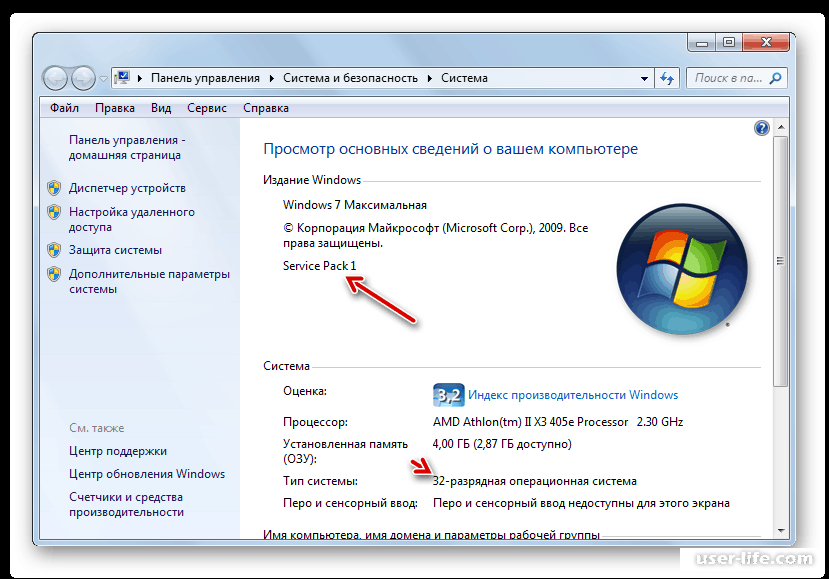 Отключение его на время загрузки обновления решит данную проблему.
Отключение его на время загрузки обновления решит данную проблему.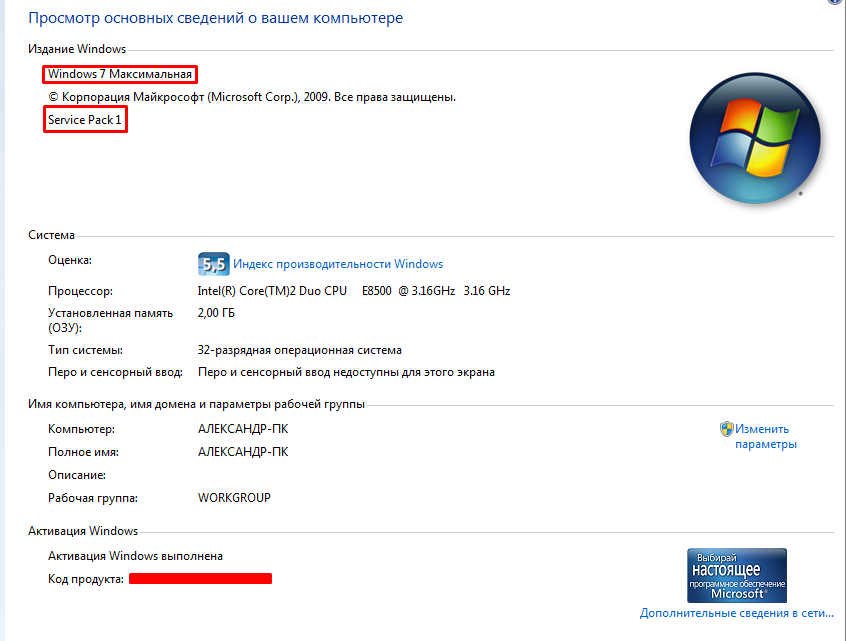 OLD
OLD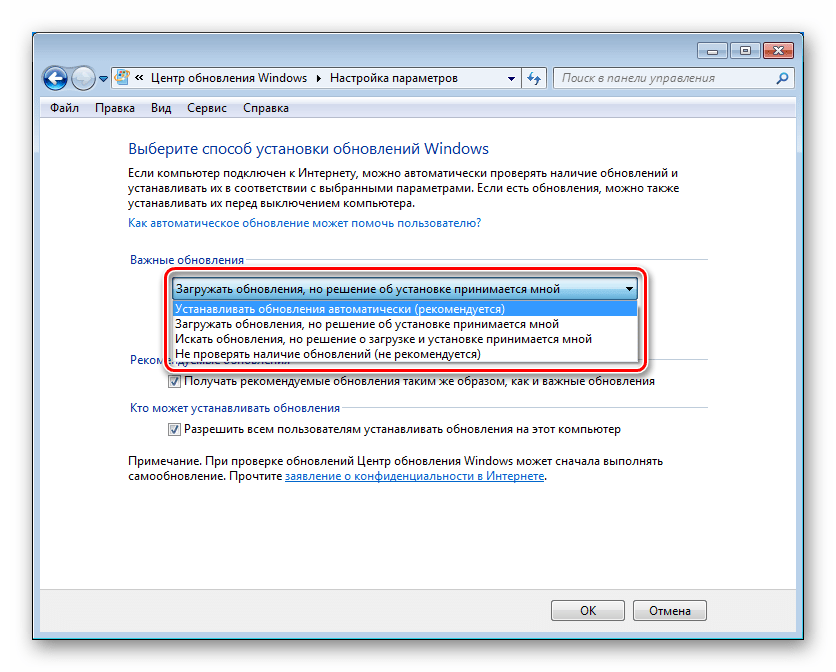

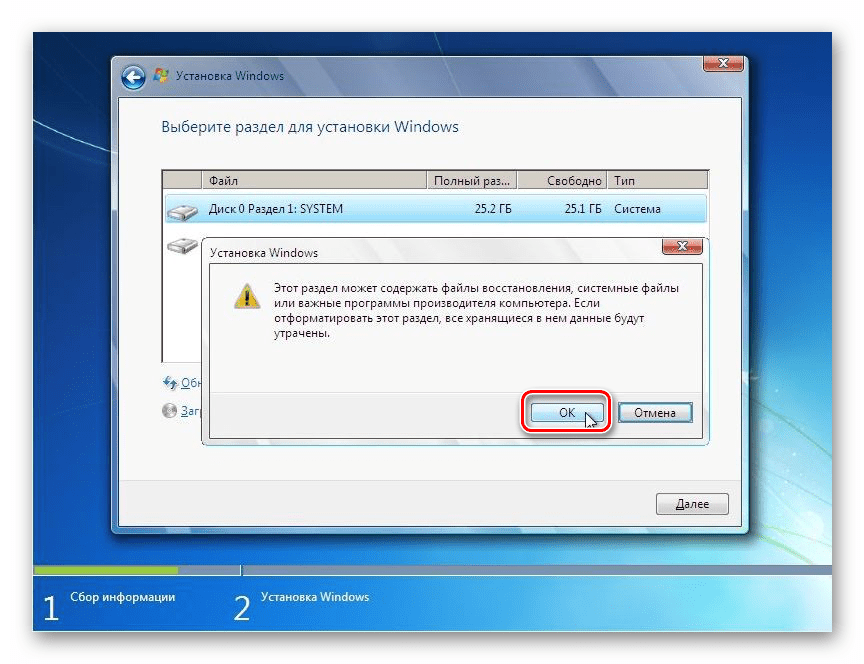 Называется он
Называется он 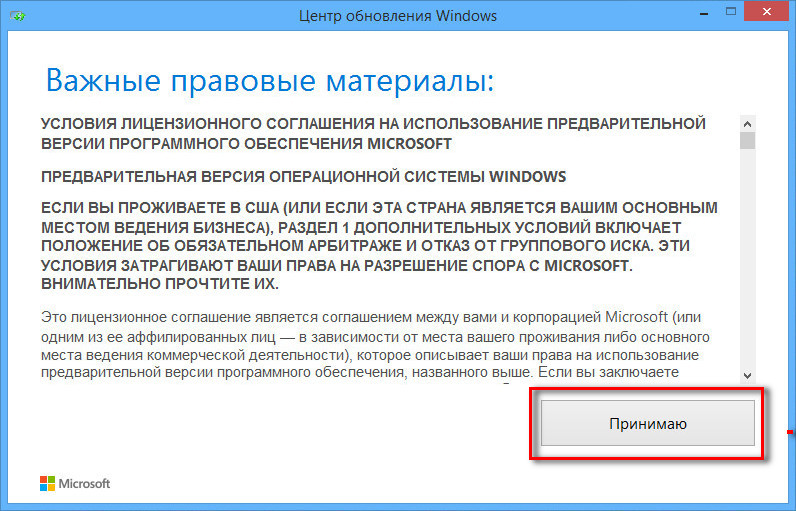
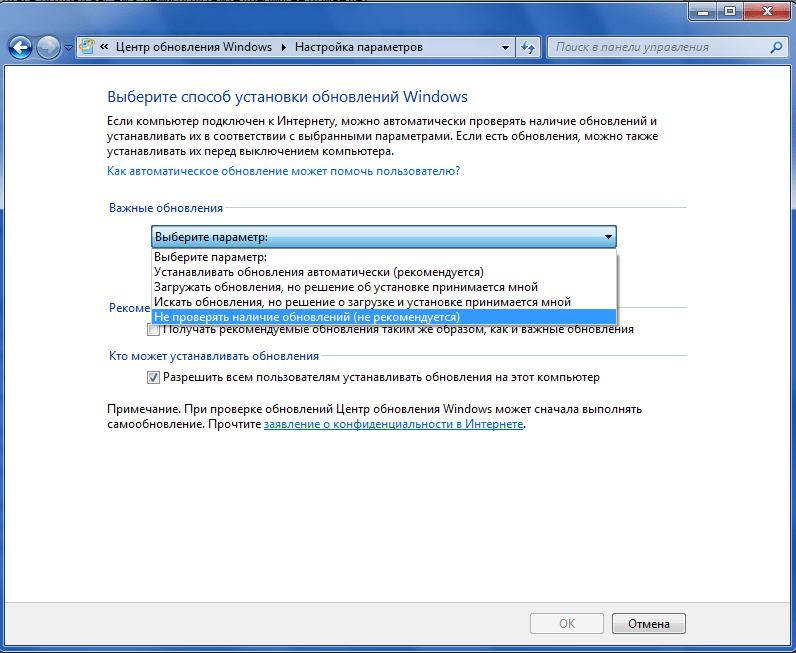 Тогда компоненты не только не устанавливаются, но даже не скачиваются и не ищутся.
Тогда компоненты не только не устанавливаются, но даже не скачиваются и не ищутся.
